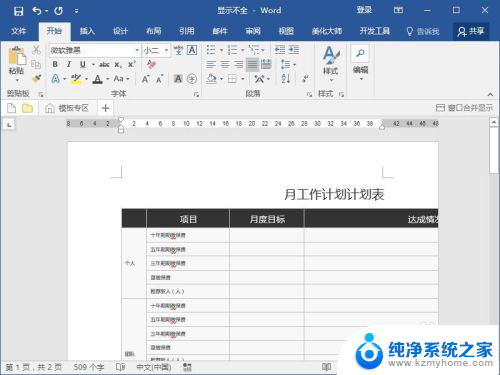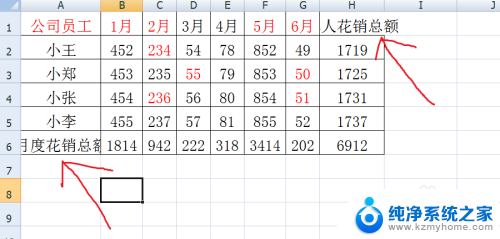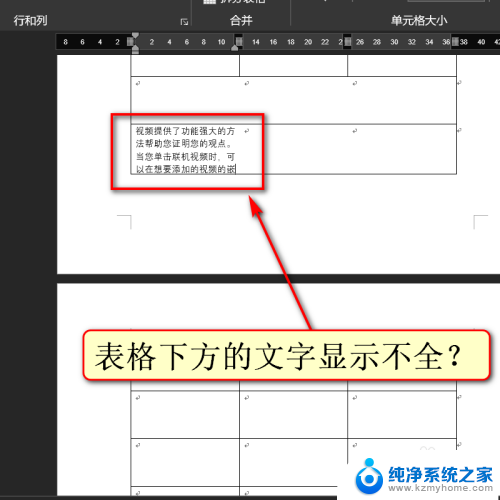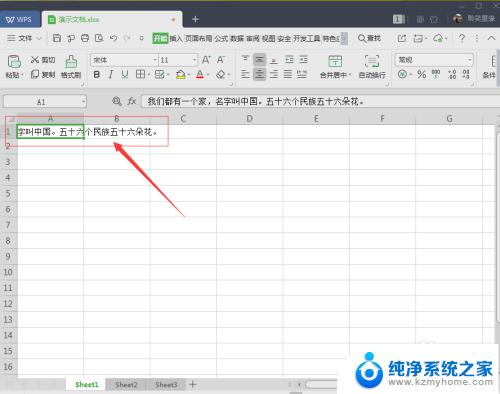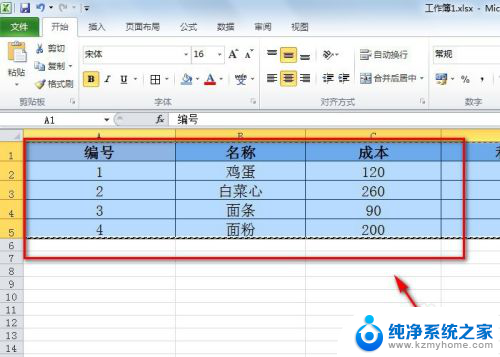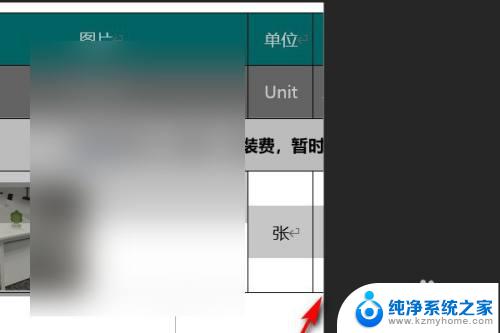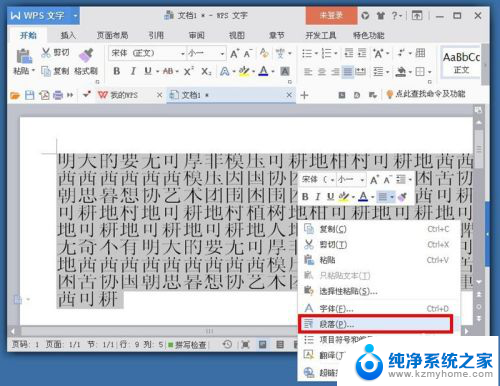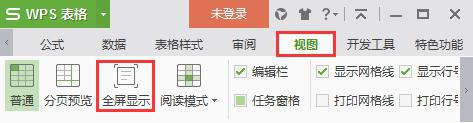word表格显示不完全 word表格内文字显示不全解决方法
更新时间:2024-05-10 10:56:42作者:yang
在日常工作中,我们经常会使用到Word表格进行数据整理和展示,有时候我们会发现Word表格显示不完全,导致文字无法完全展示在单元格内,给查看和编辑带来了困扰。为了解决这个问题,我们可以采取一些方法来调整表格的大小,比如调整列宽、行高,或者将文本进行换行处理。通过这些简单的操作,我们可以让Word表格的显示更加清晰和完整,提高工作效率。
具体步骤:
1.打开word表格,发现表格内的文字内容显示不全。
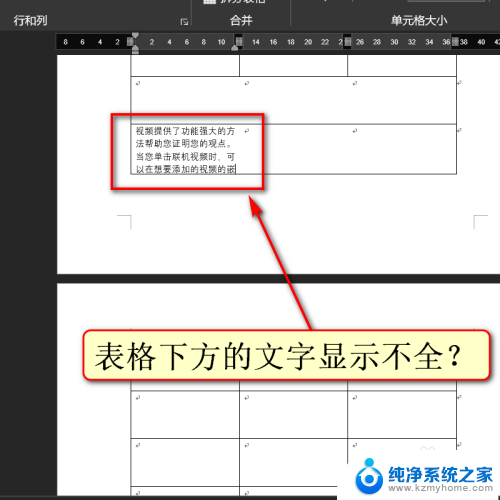
2.点开表格工具处的布局。
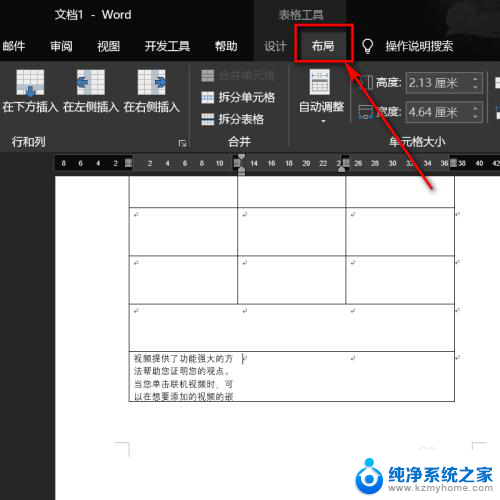
3.点击左侧的属性。
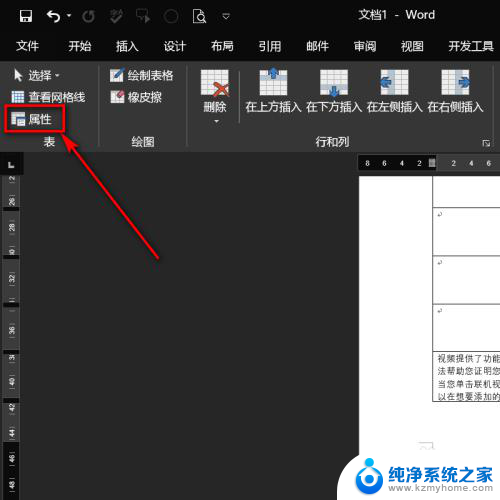
4.顶部点击行,行高值设置为最小值。点击下方确定。
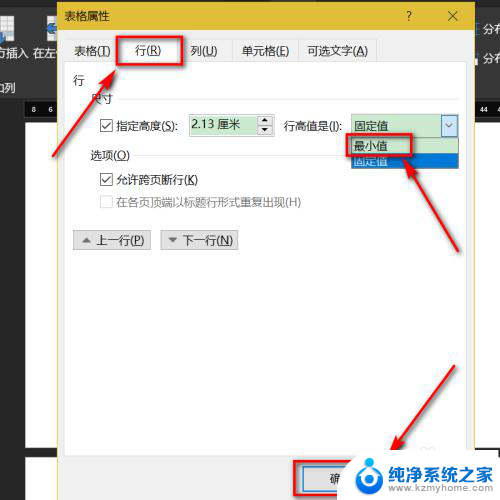
5.这时,所有的文本内容。便会显示出来。

以上就是word表格显示不完全的全部内容,如果有任何问题,请按照以上步骤进行操作,希望这些方法能够帮助到大家。